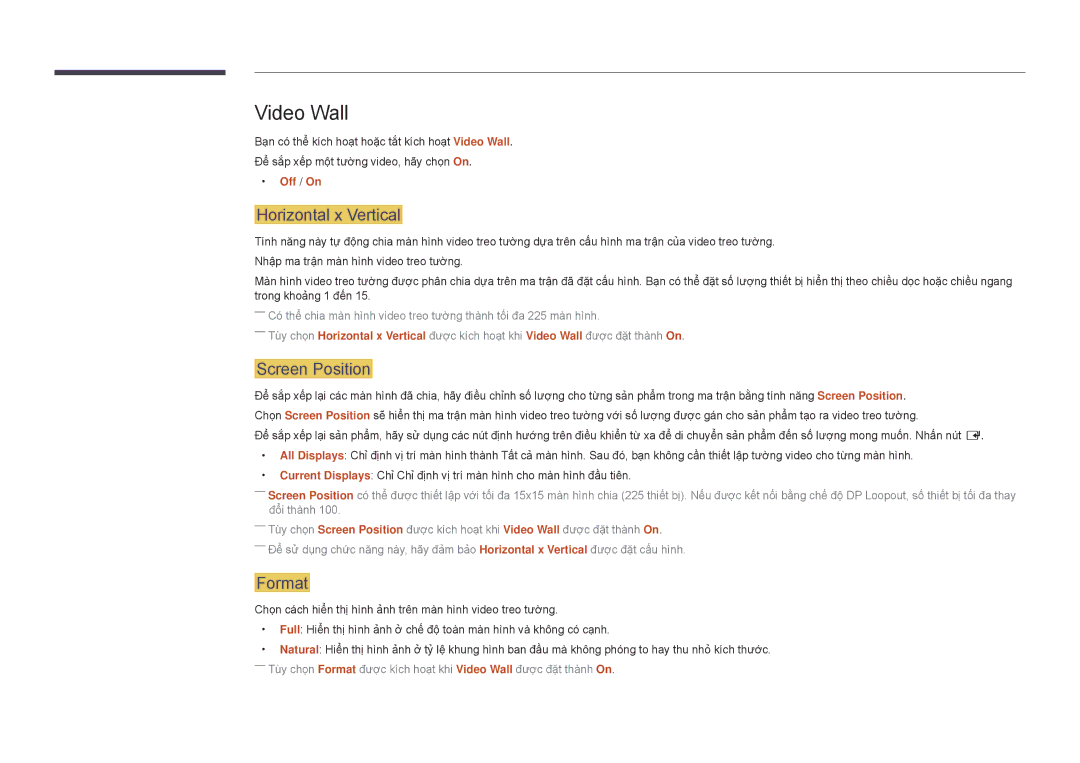Video Wall
Ban co thể kich hoat hoặc tắt kich hoat Video Wall. Để̉ sắ́p xếp một tườ̀ng video, hã̃y chọ̣n On.
•• Off / On
Horizontal x Vertical
Tính năng này tự̣ động chia màn hình video treo tườ̀ng dự̣a trên cấ́u hình ma trận củ̉a video treo tườ̀ng. Nhập ma trận màn hình video treo tườ̀ng.
Màn hình video treo tườ̀ng đượ̣c phân chia dự̣a trên ma trận đã̃ đặ̣t cấ́u hình. Bạn có thể̉ đặ̣t số́ lượ̣ng thiết bị hiể̉n thị theo chiều dọ̣c hoặ̣c chiều ngang trong khoả̉ng 1 đến 15.
――Có thể̉ chia màn hình video treo tườ̀ng thành tố́i đa 225 màn hình.
――Tuy chọn Horizontal x Vertical đượ̣c kích hoạt khi Video Wall được đặt thanh On.
Screen Position
Để̉ sắ́p xếp lại các màn hình đã̃ chia, hã̃y điều chỉ̉nh số́ lượ̣ng cho từ̀ng sả̉n phẩ̉m trong ma trận bằ̀ng tính năng Screen Position. Chọ̣n Screen Position sẽ̃ hiể̉n thị ma trận màn hình video treo tườ̀ng với số́ lượ̣ng đượ̣c gán cho sả̉n phẩ̉m tạo ra video treo tườ̀ng.
Để̉ sắ́p xếp lại sả̉n phẩ̉m, hã̃y sử̉ dụ̣ng các nút định hướng trên điều khiể̉n từ̀ xa để̉ di chuyể̉n sả̉n phẩ̉m đến số́ lượ̣ng mong muố́n. Nhấn nut E.
•• All Displays: Chỉ̉ định vị trí màn hình thành Tấ́t cả̉ màn hình. Sau đó, bạn không cần thiết lập tườ̀ng video cho từ̀ng màn hình.
•• Current Displays: Chỉ̉ Chỉ̉ định vị trí màn hình cho màn hình đầu tiên.
――Screen Position có thể̉ đượ̣c thiết lập với tố́i đa 15x15 màn hình chia (225 thiết bị). Nếu đượ̣c kết nố́i bằ̀ng chế độ DP Loopout, số́ thiết bị tố́i đa thay đổ̉i thành 100.
――Tuy chọn Screen Position đượ̣c kích hoạt khi Video Wall được đặt thanh On.
――Để̉ sử̉ dụ̣ng chứ́c năng này, hã̃y đả̉m bả̉o Horizontal x Vertical đượ̣c đặ̣t cấ́u hình.
Format
Chọ̣n cách hiể̉n thị hình ả̉nh trên màn hình video treo tườ̀ng.
•• Full: Hiể̉n thị hình ả̉nh ở̉ chế độ toàn màn hình và không có cạnh.
•• Natural: Hiể̉n thị hình ả̉nh ở̉ tỷ lệ khung hình ban đầu mà không phóng to hay thu nhỏ̉ kích thước. ――Tuy chọn Format đượ̣c kích hoạt khi Video Wall được đặt thanh On.